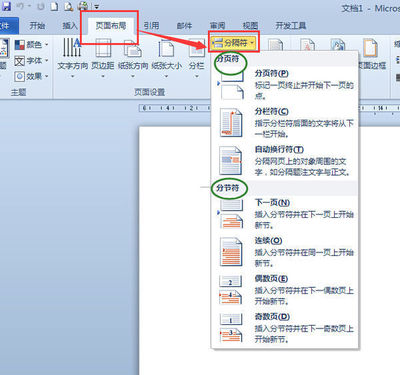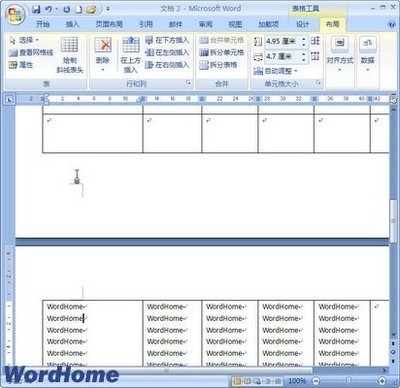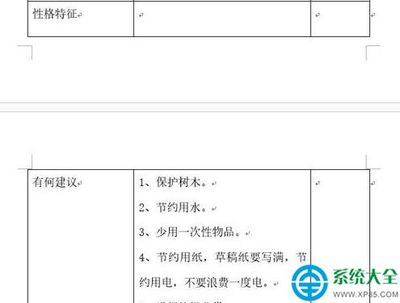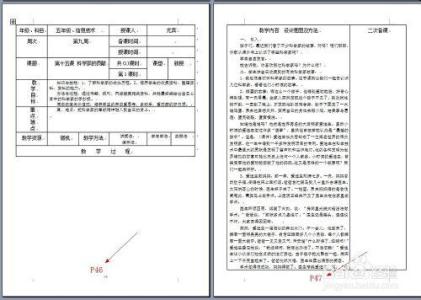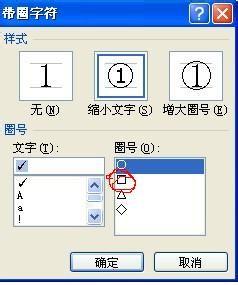在使用word的时候经常会看到有些表格有很多行,跨了很多页,但是只是在第一页上有表头,其他页上没有,这样在浏览其他页的时候有时候会忘记每一列都表示什么意思。笔者在此说明一下如何给跨页的表格自动添加表头。
Word中如何在跨页的表格中自动添加表头――工具/原料Word 2010Word中如何在跨页的表格中自动添加表头――方法/步骤
Word中如何在跨页的表格中自动添加表头 1、
首先准备一个已添加好表格的word文件,且表格是多行,且跨至少两页,如下图所示,下面的操作要在这个表格上进行;
Word中如何在跨页的表格中自动添加表头 2、
将光标定位在表格中的任一单元格中,会在表格的左上方出现一个符号(带框的十字),鼠标点击这个符号,整个表格就会被选中;
Word中如何在跨页的表格中自动添加表头 3、
然后右键―表格属性,打开表格的属性对话框,选择 行 这一页,这一页中有个选项“”
Word中如何在跨页的表格中自动添加表头_word表格跨页
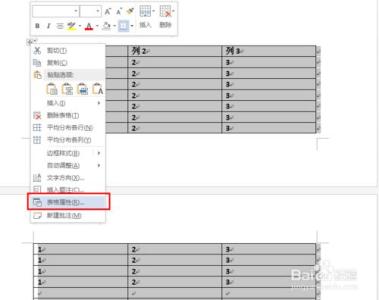
Word中如何在跨页的表格中自动添加表头 4、
修改之后的效果如下图所示,也可以跨多页,同样的方法;
 爱华网
爱华网